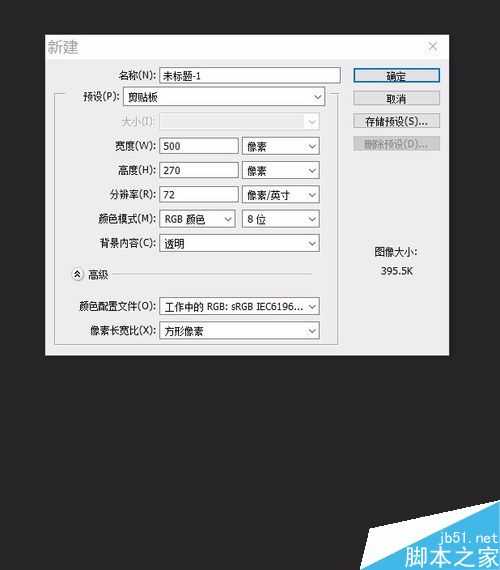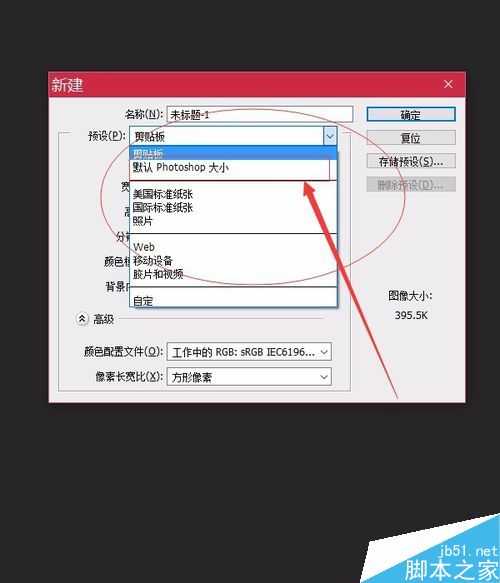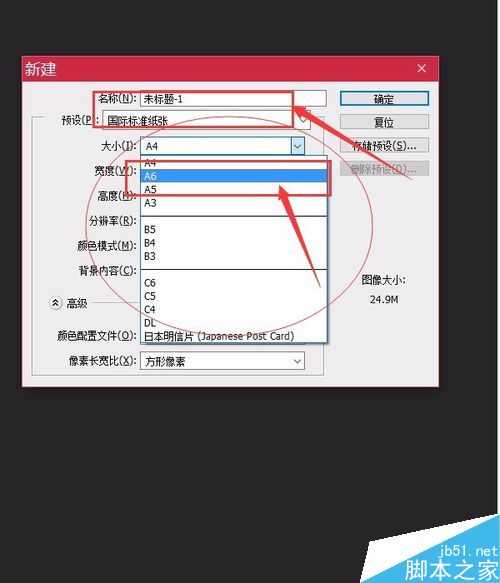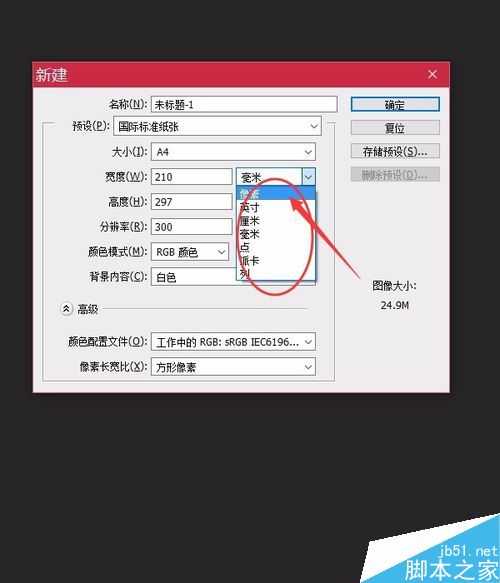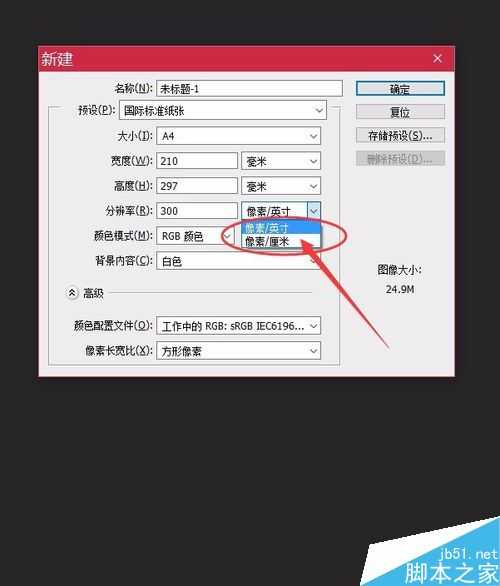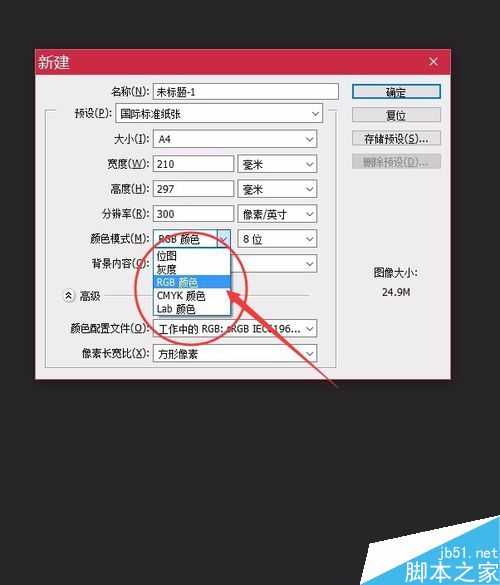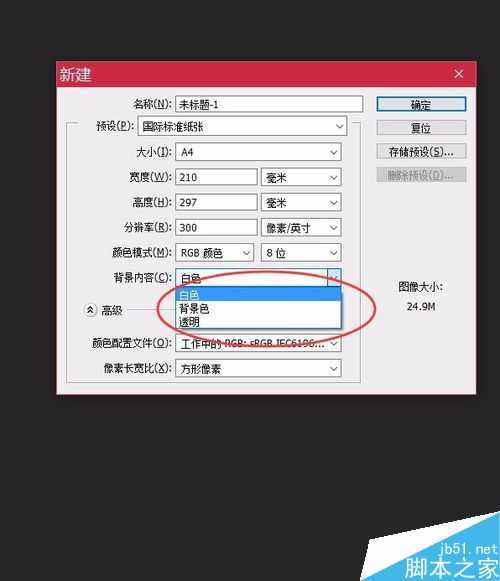DDR爱好者之家 Design By 杰米
在通常情况下,处理一张已有的图片。只需将图片在PS中打开即可。但如开始制作一张新图新时,就需要在PS中新建一个文件。
要新建文件,可以“文件”-“新建”菜单命令或者Ctrl+N键,打开“新建”对话框,如图所示,在“新建”对话框中我们可以设置文件的名称、尺寸、分辨率、颜色等。
名称:设置文件名称,默认的是“未标题-1”。要是我们在新建的时候,没有修改文件的名称,我们可以在“文件>储存为”进行修改。
预设:选择一些内置的尺寸,单击预设下的下拉菜单即可选择。预设包含了“剪切板、默认Photoshop大小、美国标准纸张、国际标准纸张、照片、Web、移动设备、胶片和视频、自定”9个选项。
大小:用于设置预览类型的大小,预览为“美国标准纸张、国际标准纸张、照片、Web、移动设备、胶片和视频”时,“大小”选项才可以使用。以国际标准纸张为例。
宽度和高度:设置文件的宽度和高度,其单位有“像素、英寸、厘米、毫米、点、派卡、列”7种。
分辨率:设置文件分辨率的大小,单位有“像素/英寸、像素/厘米”两种。一般情况下,图片的分辨率越高,印刷的质量越好。
颜色模式;设置文件的颜色模式一集相应的颜色深度。
背景内容:设置文件的背景内容,有“白色、背景色、透明”3种选项。
【如果设置“背景内容”为“白色”,那么新建文件的背景色就是白色;
如果设置“背景内容”为“背景色”,那么新建文件的背景色就是背景色,也就是PS当前的背景色;如果设置“背景内容”为“透明”,那么新建文件的背景色就是透明的。】
注意事项
颜色配置:设置新建文件的颜色配置。
像素长宽比:设置单个像素的长宽比例,通常情况下保持默认的“方形像素”,要是用于视频的话,那么就需要相应的修改。
DDR爱好者之家 Design By 杰米
广告合作:本站广告合作请联系QQ:858582 申请时备注:广告合作(否则不回)
免责声明:本站资源来自互联网收集,仅供用于学习和交流,请遵循相关法律法规,本站一切资源不代表本站立场,如有侵权、后门、不妥请联系本站删除!
免责声明:本站资源来自互联网收集,仅供用于学习和交流,请遵循相关法律法规,本站一切资源不代表本站立场,如有侵权、后门、不妥请联系本站删除!
DDR爱好者之家 Design By 杰米
暂无评论...
更新日志
2025年11月05日
2025年11月05日
- 小骆驼-《草原狼2(蓝光CD)》[原抓WAV+CUE]
- 群星《欢迎来到我身边 电影原声专辑》[320K/MP3][105.02MB]
- 群星《欢迎来到我身边 电影原声专辑》[FLAC/分轨][480.9MB]
- 雷婷《梦里蓝天HQⅡ》 2023头版限量编号低速原抓[WAV+CUE][463M]
- 群星《2024好听新歌42》AI调整音效【WAV分轨】
- 王思雨-《思念陪着鸿雁飞》WAV
- 王思雨《喜马拉雅HQ》头版限量编号[WAV+CUE]
- 李健《无时无刻》[WAV+CUE][590M]
- 陈奕迅《酝酿》[WAV分轨][502M]
- 卓依婷《化蝶》2CD[WAV+CUE][1.1G]
- 群星《吉他王(黑胶CD)》[WAV+CUE]
- 齐秦《穿乐(穿越)》[WAV+CUE]
- 发烧珍品《数位CD音响测试-动向效果(九)》【WAV+CUE】
- 邝美云《邝美云精装歌集》[DSF][1.6G]
- 吕方《爱一回伤一回》[WAV+CUE][454M]